2.3.1
0、要求
0 推荐在OpenEuler系统中实现
1 编辑并运行2.3.1中的代码,要求在不修改t2.c 和 t1.c中main函数中的代码的情况下,程序运行结果是你的后四位学号。提交代码和运行结果截图。
2 网上学习objdump命令,提交不少于5篇博客链接和微信读书上的图书链接,并给出你认为最好的讲解资源的链接或图书名及章节
3 用objdump分析第1步中的可执行文件和目标文件,提交你的分析截图以及如何和教材讲解内容对应的,比如obj文件的文件头,代码段,数据段等,可执行文件如何链接mysum的。
1、t1.c 和 t2.c
-
教材2.3.1中的代码t1.c和t2.c如下:
-
t1.c
/***** t1.c *****/ #include <stdio.h> int g = 1311; int h; static int s; int main(int argc , char *argv[]) { int a = 1; int b; static int c = 3; b = 2; c = mysum(a,b); printf("sum = %d\n" , c); }
-
t2.c
/***** t2.c *****/ extern int g; int mysum(int x , int y) { return x + y + g; }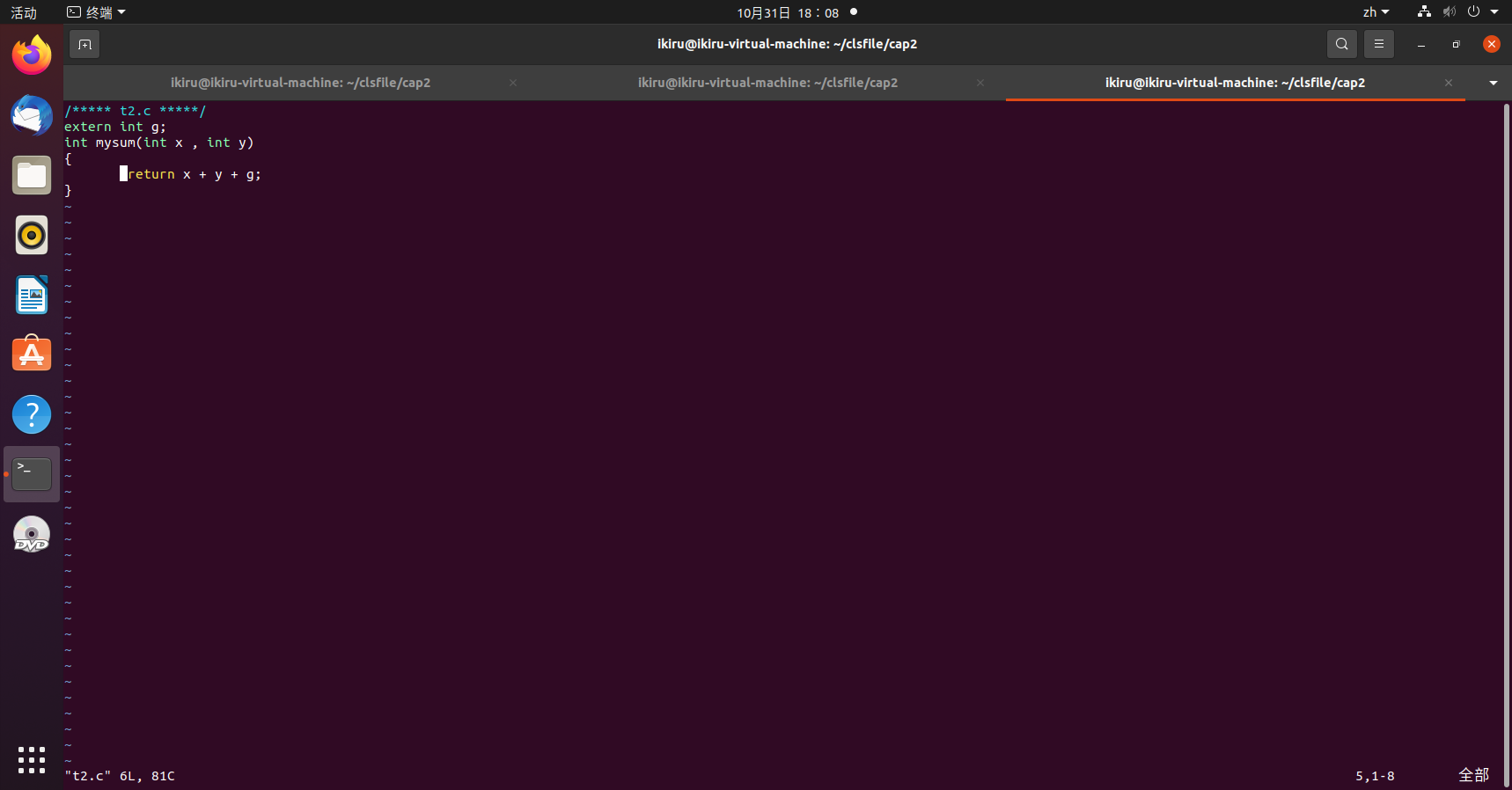
-
-
不修改main的内容输出自己的学号后四位
运行程序可得输出结果为103,即a+b+g,a、b在main函数中,故不能改变,将g改为1311即可输出学号后四位1314。
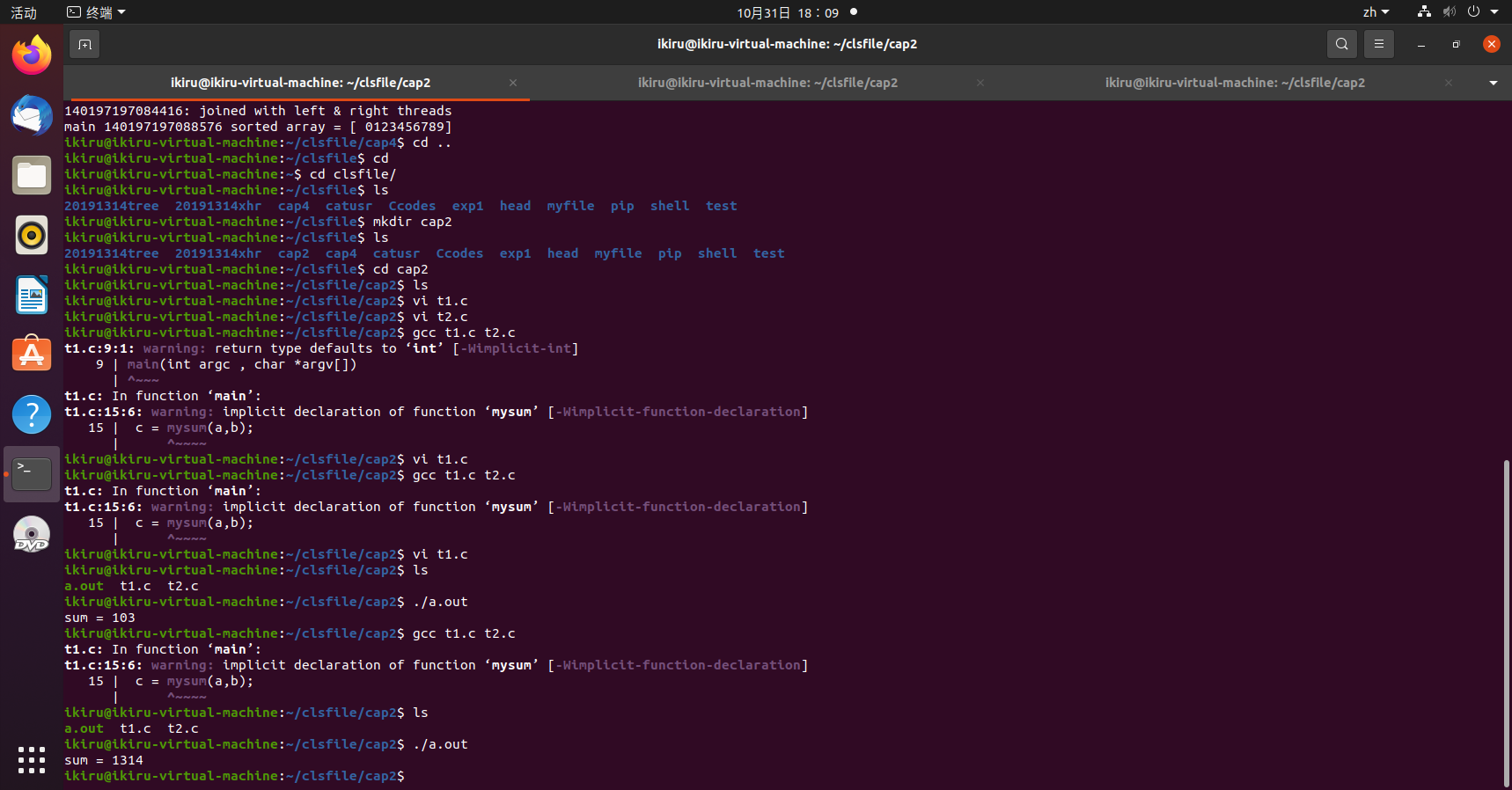
2、网上学习objdump命令
-
objdump命令是Linux下的反汇编目标文件或者可执行文件的命令,它以一种可阅读的格式让你更多地了解二进制文件可能带有的附加信息。
objdump参数:
--archive-headers -a 显示档案库的成员信息,类似ls -l将lib*.a的信息列出。 -b bfdname --target=bfdname 指定目标码格式。这不是必须的,objdump能自动识别许多格式,比如: objdump -b oasys -m vax -h fu.o 显示fu.o的头部摘要信息,明确指出该文件是Vax系统下用Oasys编译器生成的目标文件。objdump -i将给出这里可以指定的目标码格式列表。 -C --demangle 将底层的符号名解码成用户级名字,除了去掉所开头的下划线之外,还使得C++函数名以可理解的方式显示出来。 --debugging -g 显示调试信息。企图解析保存在文件中的调试信息并以C语言的语法显示出来。仅仅支持某些类型的调试信息。有些其他的格式被readelf -w支持。 -e --debugging-tags 类似-g选项,但是生成的信息是和ctags工具相兼容的格式。 --disassemble -d 从objfile中反汇编那些特定指令机器码的section。 -D --disassemble-all 与 -d 类似,但反汇编所有section. --prefix-addresses 反汇编的时候,显示每一行的完整地址。这是一种比较老的反汇编格式。 -EB -EL --endian={big|little} 指定目标文件的小端。这个项将影响反汇编出来的指令。在反汇编的文件没描述小端信息的时候用。例如S-records. -f --file-headers 显示objfile中每个文件的整体头部摘要信息。 -h --section-headers --headers 显示目标文件各个section的头部摘要信息。 -H --help 简短的帮助信息。 -i --info 显示对于 -b 或者 -m 选项可用的架构和目标格式列表。 -j name --section=name 仅仅显示指定名称为name的section的信息 -l --line-numbers 用文件名和行号标注相应的目标代码,仅仅和-d、-D或者-r一起使用使用-ld和使用-d的区别不是很大,在源码级调试的时候有用,要求编译时使用了-g之类的调试编译选项。 -m machine --architecture=machine 指定反汇编目标文件时使用的架构,当待反汇编文件本身没描述架构信息的时候(比如S-records),这个选项很有用。可以用-i选项列出这里能够指定的架构. --reloc -r 显示文件的重定位入口。如果和-d或者-D一起使用,重定位部分以反汇编后的格式显示出来。 --dynamic-reloc -R 显示文件的动态重定位入口,仅仅对于动态目标文件意义,比如某些共享库。 -s --full-contents 显示指定section的完整内容。默认所有的非空section都会被显示。 -S --source 尽可能反汇编出源代码,尤其当编译的时候指定了-g这种调试参数时,效果比较明显。隐含了-d参数。 --show-raw-insn 反汇编的时候,显示每条汇编指令对应的机器码,如不指定--prefix-addresses,这将是缺省选项。 --no-show-raw-insn 反汇编时,不显示汇编指令的机器码,如不指定--prefix-addresses,这将是缺省选项。 --start-address=address 从指定地址开始显示数据,该选项影响-d、-r和-s选项的输出。 --stop-address=address 显示数据直到指定地址为止,该项影响-d、-r和-s选项的输出。 -t --syms 显示文件的符号表入口。类似于nm -s提供的信息 -T --dynamic-syms 显示文件的动态符号表入口,仅仅对动态目标文件意义,比如某些共享库。它显示的信息类似于 nm -D|--dynamic 显示的信息。 -V --version 版本信息 --all-headers -x 显示所可用的头信息,包括符号表、重定位入口。-x 等价于-a -f -h -r -t 同时指定。 -z --disassemble-zeroes 一般反汇编输出将省略大块的零,该选项使得这些零块也被反汇编。 @file 可以将选项集中到一个文件中,然后使用这个@file选项载入。 -
objdump学习链接
-
Linux下objdump命令解析:
-
实现objdump -f
-
objdump分析
-
gcc、objdump、机器表示基础知识
-
objdump反汇编实例分析
-
3、objdump分析t1.c和t2.c
-
反汇编t1.o、t2.o和可执行文件
-
*.o
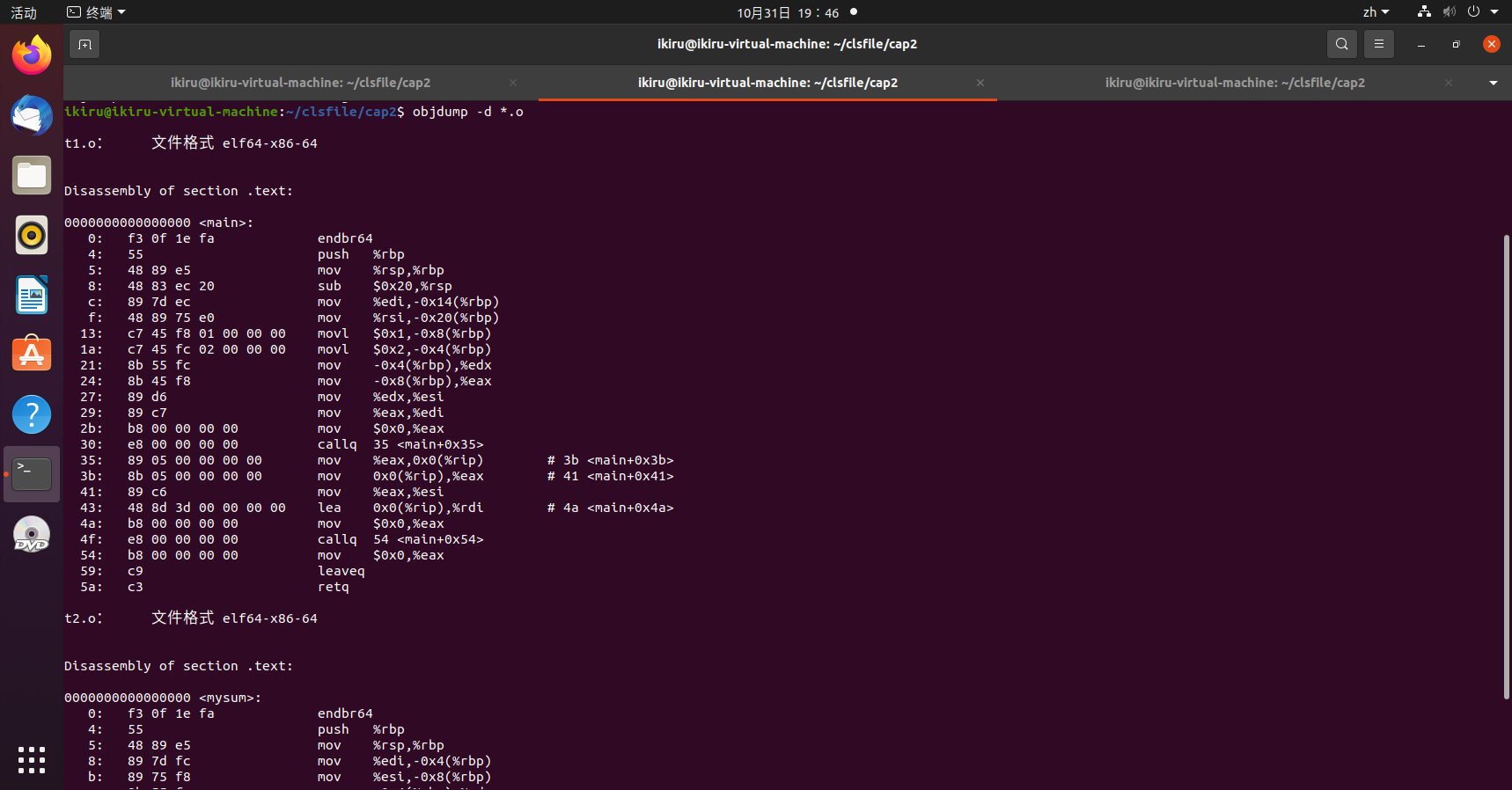
-
qkst
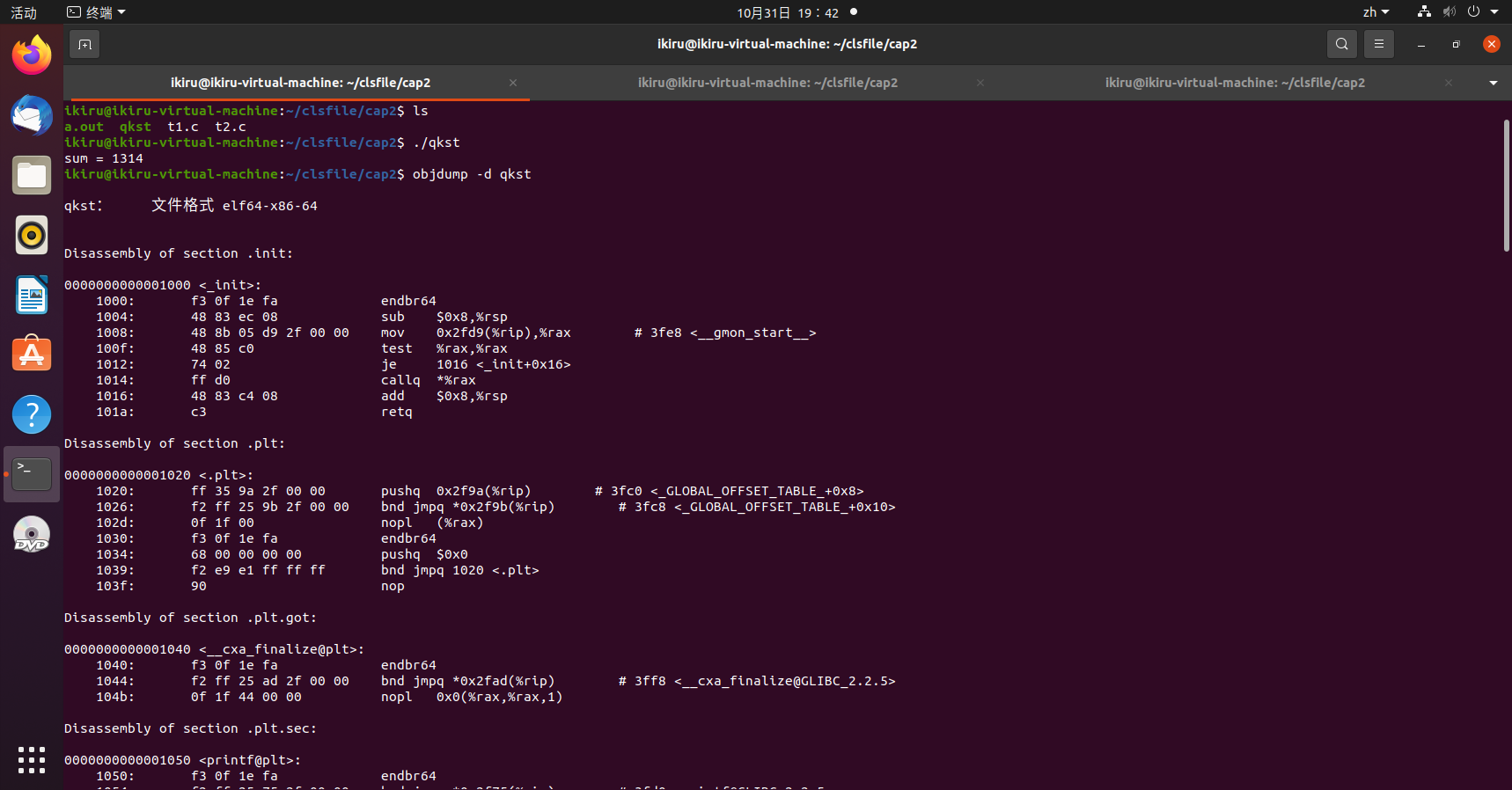
-
-
分析
一个c程序是由多个程序段组合而成的,程序段既可以是程序代码组成的程序段,也可以是程序中的数据组成的数据段,而这些程序段的集合就是一个c程序。当程序编译完成后,程序的各个代码就会被链接整合在一起,这样就得到了一个可执行文件。



